《CorelDRAW设置文本背景“标注”操作实例》是一篇关于CorelDraw的学习教程,通过简单几步就能实现教程中的效果图效果,当然只学习这一点,并不能完全掌握CorelDraw技巧;你可以通过此加强操作实例,填充,颜色,渐变,背景等多维度案例或实操来进行更多的学习;此教程是由daz在2021-07-08发布的,目前为止更获得了 0 个赞;如果你觉得这个能帮助到你,能提升你CorelDraw技巧;请给他一个赞吧。
在我们记笔记时会经常使用记号笔来画出重点内容,方便我们以后浏览。当我们在使用CorelDRAW X8编辑文本时也会有想要突出的内容,这时我们可以为文本内容添加背景颜色,来达到类似“记号笔”效果的突出显示作用。想要知道CorelDRAW怎么设置文本背景“标注”让文本背景颜色吗?来跟我一起往下看吧。
第一步:首先我们需要一段文本来作为素材。
选择CorelDRAW文本工具,在绘图页面中点击并进行编辑。我直接复制一段文字进行粘贴。
第二步:全选文字,调整文本属性。
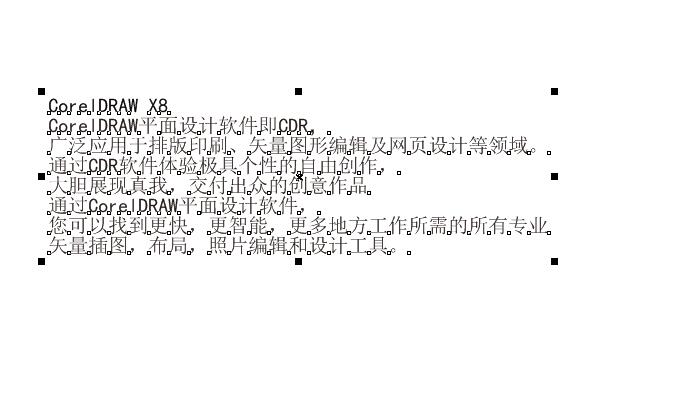
将文本字体设置为黑体,大小调整为48pt。段落格式为左对齐,并根据需要将文本换行。
第三步:点击文本段落,选取需要增加背景色的内容进行“标注”。
扩选文本第一行的“CorelDRAW X8”,然后点击右边对象属性中的“背景填充类型”,在选择框中选择“均匀填充”。我们可以看到所选文本内容周围变成了默认的黑色背景。
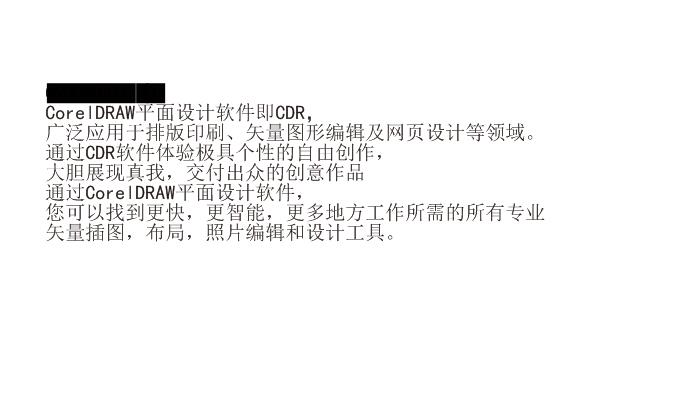
当然我们也可以选择更具特色的填充背景,例如渐变填充。在渐变填充的文本背景颜色中我们选择最后一个渐变效果。效果如图所示。
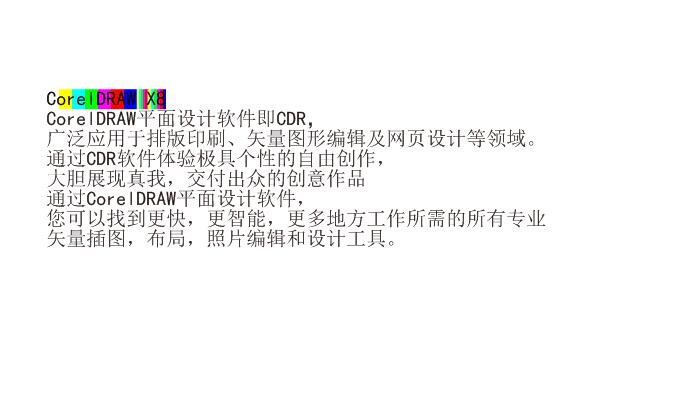
除了纯色填充和渐变填充,我们还可以选择双色图样、向量图样、位图图样、底纹填充和PostScript填充等,它们每种文本背景的样式都各具特色,能够让我们为文本内容添加个性化的填充颜色。

如果我们想更细致地调整填充背景的调和过滤、变换角度等方面,可以点击“背景填充类型”后的省略号(填充设置)。
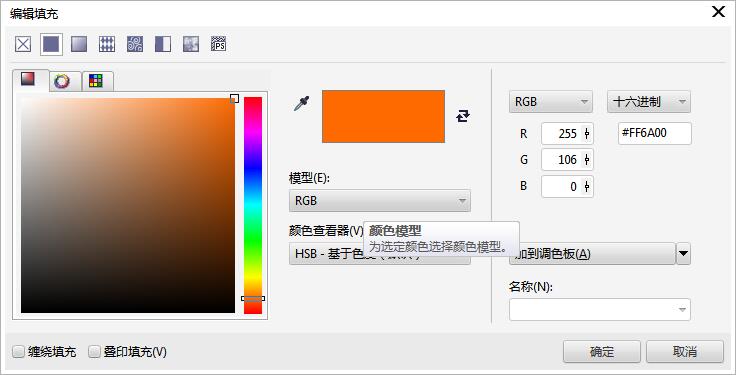
当我们对一段文本中的若干内容完成标注后,标注的内容会显得更加显眼,能够充分引起观看者的注意。
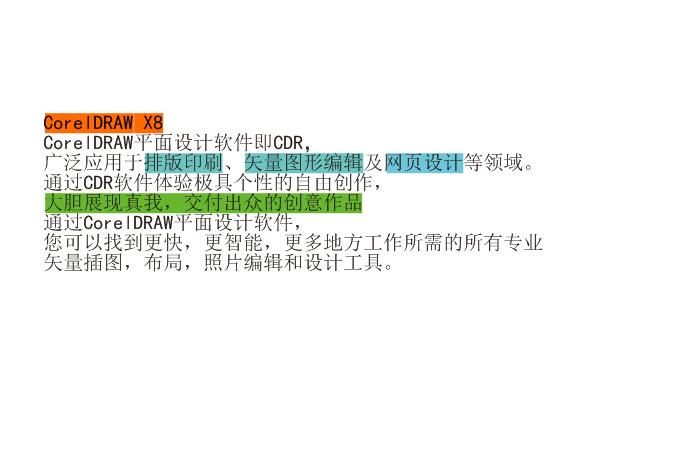
所以,当我们在使用CorelDRAW编辑文本内容时,可以使用这一方法将想要突出的内容进行强调;或者为整段文本添加绚丽的填充效果,让它们产生独特的效果。
以上就是CorelDRAW设置文本背景“标注”操作实例的全部内容介绍了,关于更多CorelDRAW教程信息,欢迎关注北极熊素材库,给你带来最丰富的素材图片和最有用的教程,更多最新资讯。
赠人玫瑰,手有余香
< 上一篇 CorelDraw排版中页码批量插入的方法
> 下一篇 CorelDRAW字间距调整办法及操作实例
2022-06-16 09:33
2022-06-15 09:33
56浏览 01-17
148浏览 01-17
282浏览 01-14
63浏览 01-12
120浏览 01-12

首席设计师

高级视觉设计师

高级插画设计师






输入的验证码不正确
评论区
暂无评论